Întrebare
Problemă: Cum se remediază Qcamain10x64.sys BSOD în Windows 10?
Bună, primesc această eroare de ecran albastru în mod repetat. Am actualizat recent la Windows 10 și de atunci se afișează eroarea cu o indicație despre Qcamain10x64.sys. Nu știu ce este acest fișier, dar este cel problematic. Nu am idee cum să rezolv problema, mă puteți ajuta să o rezolv?
Răspuns rezolvat
Qcamain10x64.sys BSOD[1] în Windows 10 este problema comună, bazată pe diferite rapoarte ale utilizatorilor[2]. Cel mai rău lucru despre problemă este faptul că apare aleatoriu și fără declanșatoare deosebit de detectabile. Întâmpinarea erorii poate însemna că ultima actualizare Windows are unele erori sau probleme de securitate. Există actualizări speciale cu probleme
[3] care poate declanșa această problemă și multe alte problemeDacă ați instalat actualizarea și nu s-a instalat corect, poate fi necesar să rezolvați aceste probleme pentru a rezolva aceste blocări ale sistemului și alte erori. Instalarea fiecărei actualizări în așteptare ar trebui să fie un obicei, deoarece toate problemele detectate de dezvoltatori sunt remediate în actualizările ulterioare sau primesc patch-uri pentru anumite erori.
O altă problemă care poate declanșa această eroare Qcamain10x64.sys Blue Screen Of Death în Windows este legată de piesele corupte sau învechite din sistem. Problemele cu driverele și alte fișiere pot declanșa probleme cu blocările și eșecul proceselor pe mașină. Anumite drivere LAN fără fir care sunt învechite pot declanșa aceste erori BSOD și alte probleme.
Puteți rezolva aceste probleme cu fișierele și driverele învechite manual, dar există modalități mai rapide de a verifica dacă fișierele sunt afectate sau corupte. Puteți rula instrumentul ca ReimagineazăMacina de spalat rufe X9 și verificați sistemul pentru coruperea datelor și chiar reparați acele piese în mod corespunzător. Aceasta este una dintre modalitățile de a remedia Qcamain10x64.sys BSOD și în Windows 10. Cu toate acestea, nu sări peste pașii de mai jos și asigurați-vă că urmați metodele corect pentru a rezolva eroarea odată pentru totdeauna.

Opțiunea 1. Instalați cele mai recente actualizări Windows
Pentru a repara sistemul deteriorat, trebuie să achiziționați versiunea licențiată a Reimaginează Reimaginează.
- Apăsați pe Windows start buton.
- Mergi la Setari.
- Clic Secțiunea Actualizare și securitate.
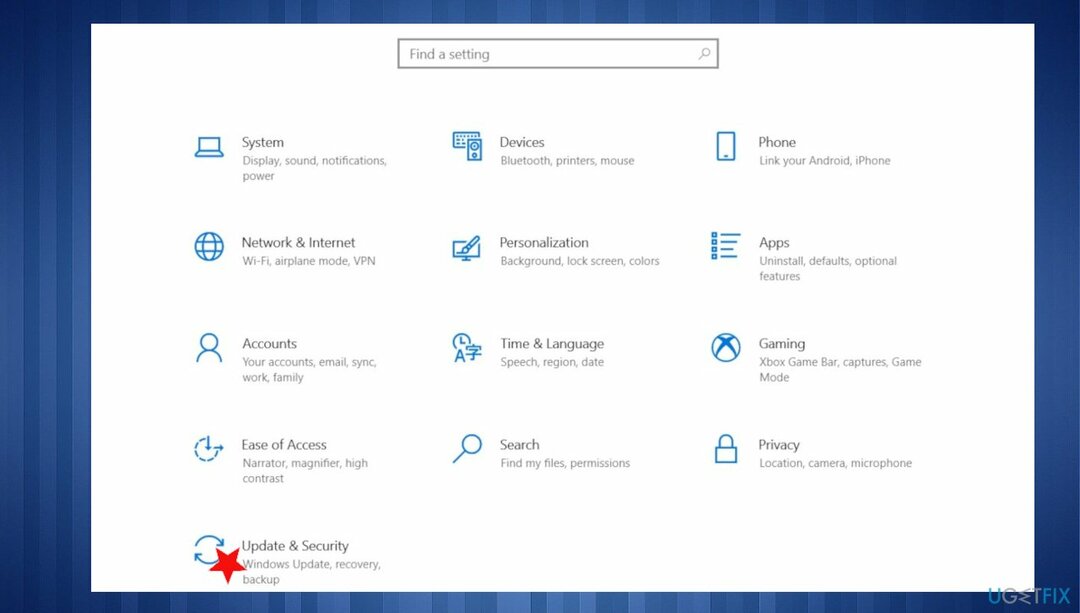
- Găsiți secțiunea Windows Update și apăsați Verifică pentru actualizări.
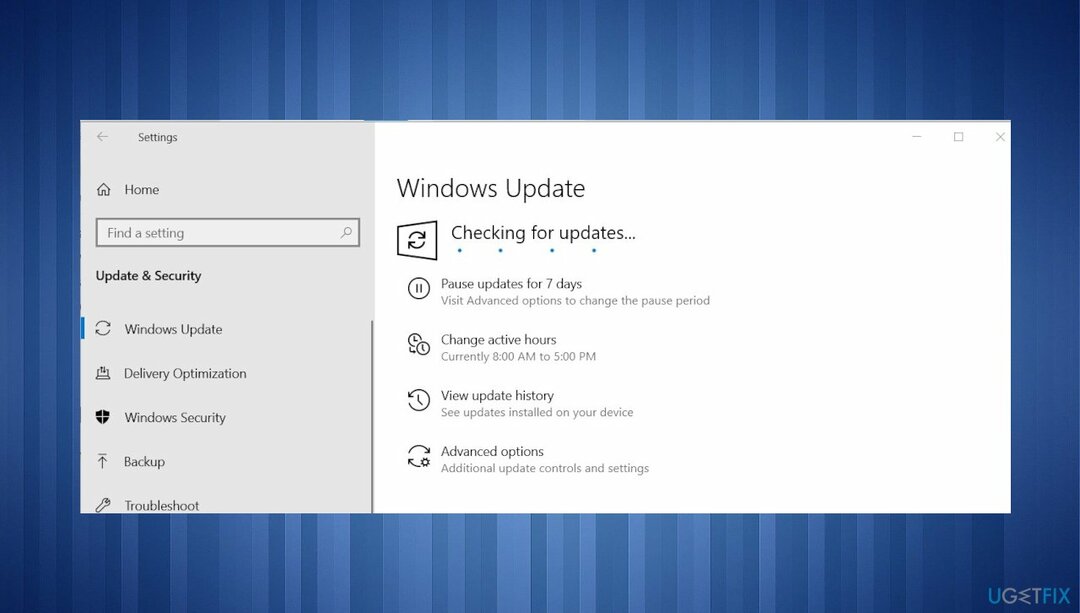
- Dacă actualizările sunt disponibile pentru descărcare, faceți clic Instalați actualizări.
- După finalizarea actualizării, reporniți computerul.
Opțiunea 2. Actualizați driverul LAN fără fir
Pentru a repara sistemul deteriorat, trebuie să achiziționați versiunea licențiată a Reimaginează Reimaginează.
- presa Tasta Windows + R pentru a deschide o casetă de dialog Run.
- Tip devmgmt.msc în interiorul casetei de text și apăsați introduce a deschide Manager de dispozitiv.
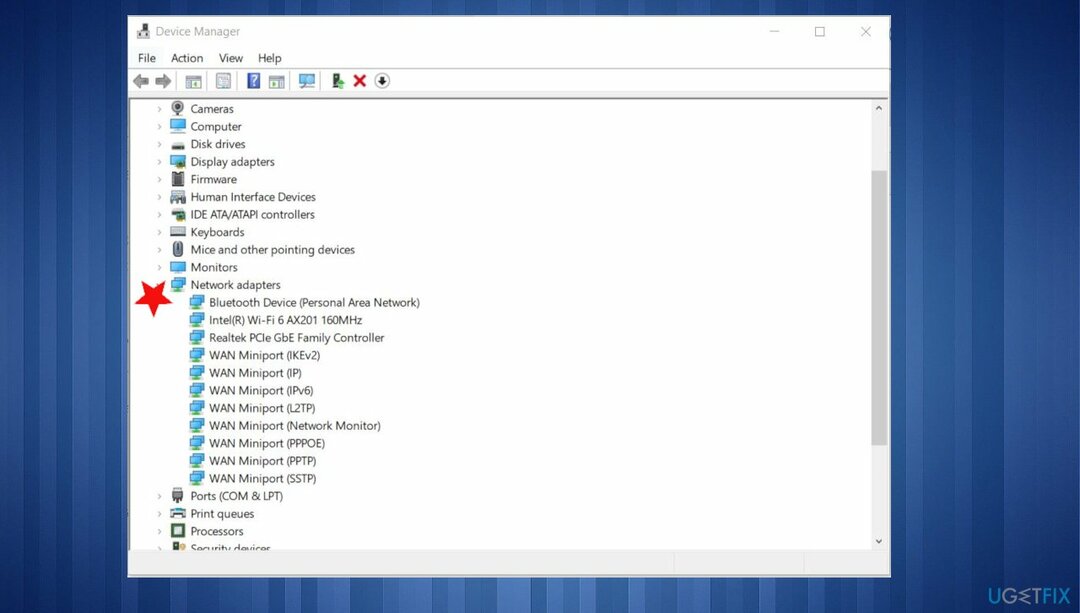
- Pe Manager de dispozitiv, parcurgeți lista și extindeți meniul pentru Adaptoare de rețea.
- Faceți clic dreapta pe driverul adaptorului de rețea fără fir.
- Click pe Actualizați driver-ul.
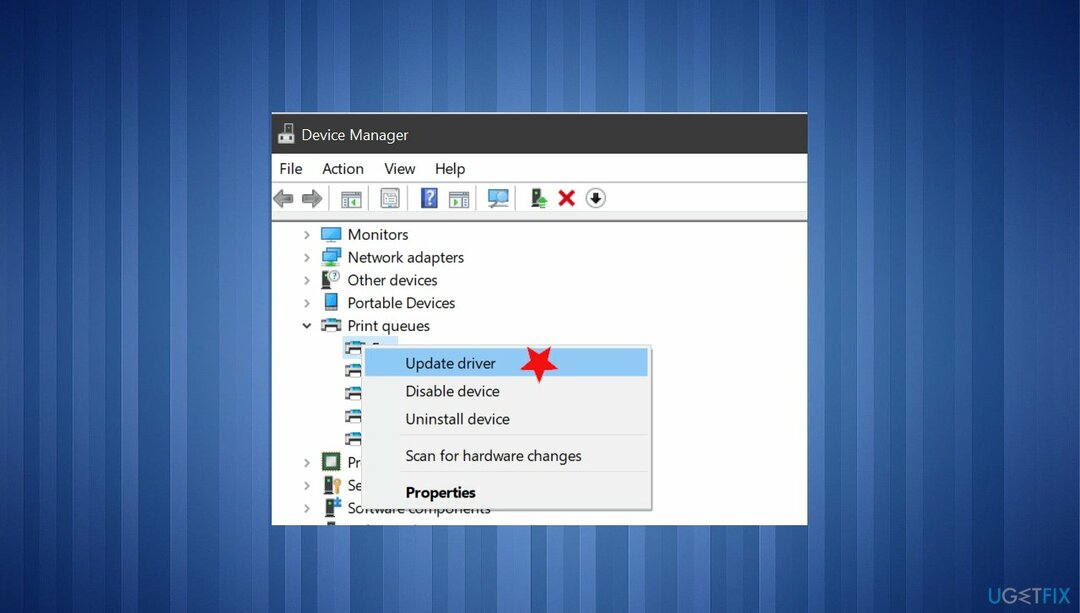
- Click pe Căutați automat software-ul de driver actualizat pentru a forța căutarea unei versiuni actualizate de driver.
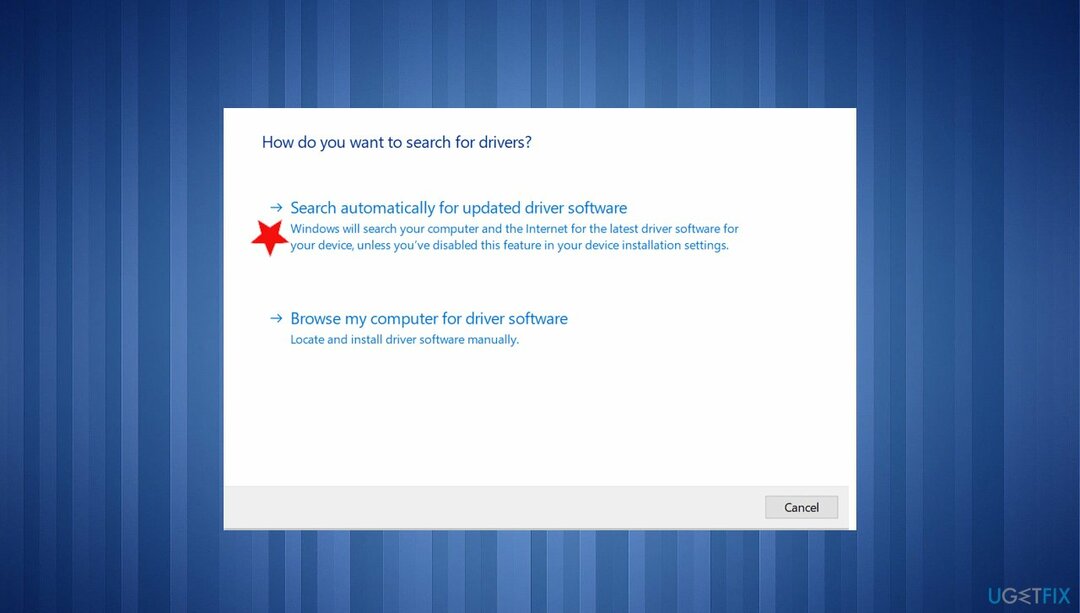
Puteți rula automat aceste actualizări ale driverelor cu instrumente precum DriverFix care poate găsi versiuni de driver perfect compatibile în baza de date. Economisește timp și efectuează cele mai importante actualizări ale driverelor pentru tine, fără nicio bătaie de cap.
Opțiunea 3. Reinstalați driverul
Pentru a repara sistemul deteriorat, trebuie să achiziționați versiunea licențiată a Reimaginează Reimaginează.
- Mergi la Manager de dispozitiv.
- Extindeți meniul drop-down asociat cu Adaptoare de rețea.
- Faceți clic dreapta pe driverul adaptorului de rețea fără fir și alegeți Proprietăți.

- Selectează Conducător auto filă și faceți clic pe Dezinstalați dispozitivul.
- Reporniți computerul când ați terminat.
- Permiteți Windows să instaleze înlocuitorul driverului la următoarea pornire.
Opțiunea 4. Rulați o verificare a discului
Pentru a repara sistemul deteriorat, trebuie să achiziționați versiunea licențiată a Reimaginează Reimaginează.
- Faceți clic pe meniul Start și tastați cmd.

- Click dreapta pe CMD în rezultat și selectați Rulat ca administrator.
- Clic da când vi se solicită. Se deschide linia de comandă.
- Tip chkdsk c: /f și apăsați Enter.
- Reporniți computerul pentru a finaliza scanarea.
Reparați automat erorile
Echipa ugetfix.com încearcă să facă tot posibilul pentru a ajuta utilizatorii să găsească cele mai bune soluții pentru eliminarea erorilor lor. Dacă nu doriți să vă luptați cu tehnicile de reparații manuale, vă rugăm să utilizați software-ul automat. Toate produsele recomandate au fost testate și aprobate de profesioniștii noștri. Instrumentele pe care le puteți utiliza pentru a remedia eroarea sunt enumerate mai jos:
Oferi
fa-o acum!
Descărcați FixFericire
Garanție
fa-o acum!
Descărcați FixFericire
Garanție
Dacă nu ați reușit să remediați eroarea utilizând Reimage, contactați echipa noastră de asistență pentru ajutor. Vă rugăm să ne comunicați toate detaliile pe care credeți că ar trebui să le cunoaștem despre problema dvs.
Acest proces de reparare patentat folosește o bază de date de 25 de milioane de componente care pot înlocui orice fișier deteriorat sau lipsă de pe computerul utilizatorului.
Pentru a repara sistemul deteriorat, trebuie să achiziționați versiunea licențiată a Reimaginează instrument de eliminare a programelor malware.

Protejați-vă confidențialitatea online cu un client VPN
Un VPN este crucial atunci când vine vorba de confidențialitatea utilizatorului. Trackerele online, cum ar fi cookie-urile, pot fi utilizate nu numai de platformele de socializare și alte site-uri web, ci și de furnizorul dvs. de servicii de internet și de guvern. Chiar dacă aplicați cele mai sigure setări prin intermediul browserului dvs. web, puteți fi urmărit prin intermediul aplicațiilor care sunt conectate la internet. În plus, browserele axate pe confidențialitate, cum ar fi Tor, nu sunt o alegere optimă din cauza vitezei de conectare reduse. Cea mai bună soluție pentru confidențialitatea ta este Acces privat la internet – fii anonim și sigur online.
Instrumentele de recuperare a datelor pot preveni pierderea permanentă a fișierelor
Software-ul de recuperare a datelor este una dintre opțiunile care v-ar putea ajuta recuperați fișierele dvs. Odată ce ștergeți un fișier, acesta nu dispare în aer – rămâne în sistem atâta timp cât nu sunt scrise date noi deasupra acestuia. Data Recovery Pro este un software de recuperare care caută copii de lucru ale fișierelor șterse de pe hard disk. Prin utilizarea instrumentului, puteți preveni pierderea documentelor valoroase, a lucrărilor școlare, a fotografiilor personale și a altor fișiere esențiale.